Uber Eats-account verwijderen
Het is geen geheim dat apps voor het bezorgen van eten de afgelopen jaren enorm zijn gegroeid. Een van die apps is Uber Eats , die onlangs door (Uber Eats)Uber is gelanceerd en die het vermelden waard is. Uber Eats wordt veel gebruikt op Android- en iOS-platforms, maar is ook toegankelijk via de webbrowser van uw pc. Enkele opvallende kenmerken zoals AI-gestuurde(AI-driven) app-personalisatie, pre-orders, gebruiksvriendelijk en pushmeldingen zijn bekend. Als je echter op zoek bent naar een andere app voor het bezorgen van eten, als je denkt dat je te veel geld uitgeeft, of als dit een andere reden kan zijn, zal dit artikel je begeleiden met instructies voor het verwijderen van Uber- en Uber Eats- accounts.

Uber Eats-account verwijderen(How to Delete Uber Eats Account)
Tegenwoordig kun je alles online kopen en bij je thuis krijgen. Op dezelfde manier is het online bestellen van eten een integraal onderdeel van het leven geworden, vooral als dat zo is
- een lange vermoeiende dag
- een strak gepakt schema op het werk hebben
- of zelfs te lui zijn om te koken
Het kan elke reden zijn, maar mensen zijn bereid extra te betalen voor hun gemak en comfort. Als u Uber Eats(Uber Eats) niet langer wilt gebruiken , is het verwijderingsproces eenvoudig en eenvoudig. Houd er rekening mee dat zelfs nadat je het account hebt verwijderd, de gegevens van je Uber -ritten en bezorging van etenswaren op de (Uber)Uber -server worden bewaard . Dit komt doordat de chauffeur van Uber of Uber Eats gegevensbewijs nodig heeft om een logboek bij te houden over hun activiteit.
Optie I: op Android(Option I: On Android)
Om je Uber Eats- account te verwijderen, moet je je hele Uber- account verwijderen. Dit omvat uw taxi-app Uber . Als je alleen Uber Eats(Uber Eats) wilt verwijderen , kun je de app van je Android- of iOS-telefoon verwijderen door deze te verwijderen. Maar houd er rekening mee dat het hoofd Uber - account nog steeds bestaat. Volg de onderstaande stappen om te weten hoe u uw Uber Eats -account op mobiel verwijdert.(Uber Eats)
Opmerking:(Note:) we hebben de Samsung M12 Android -telefoon alleen ter illustratie gebruikt.
1. Start de Uber-app op je apparaat.
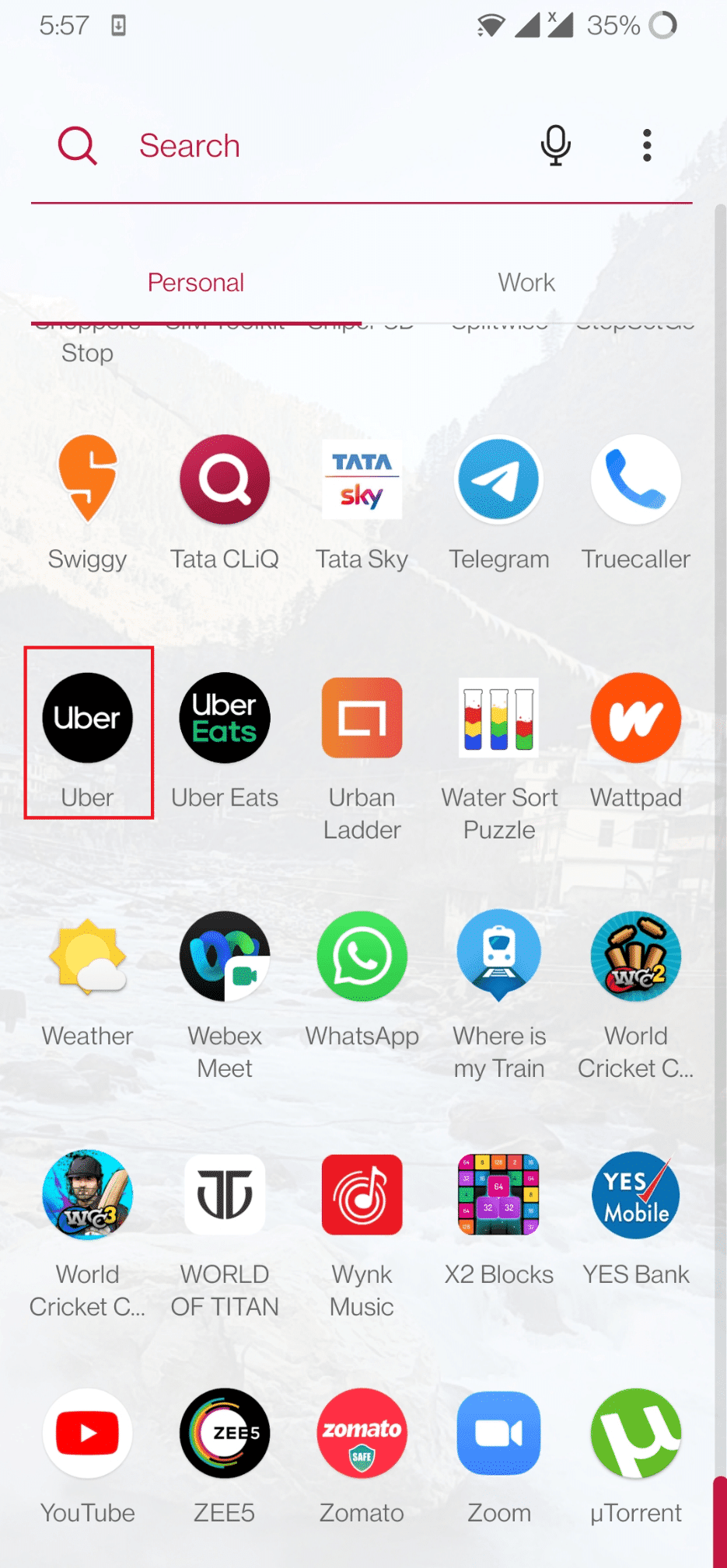
2. Tik op het profielpictogram(Profile icon) in de linkerbovenhoek.

3. Tik op de optie Instellingen(Settings) .
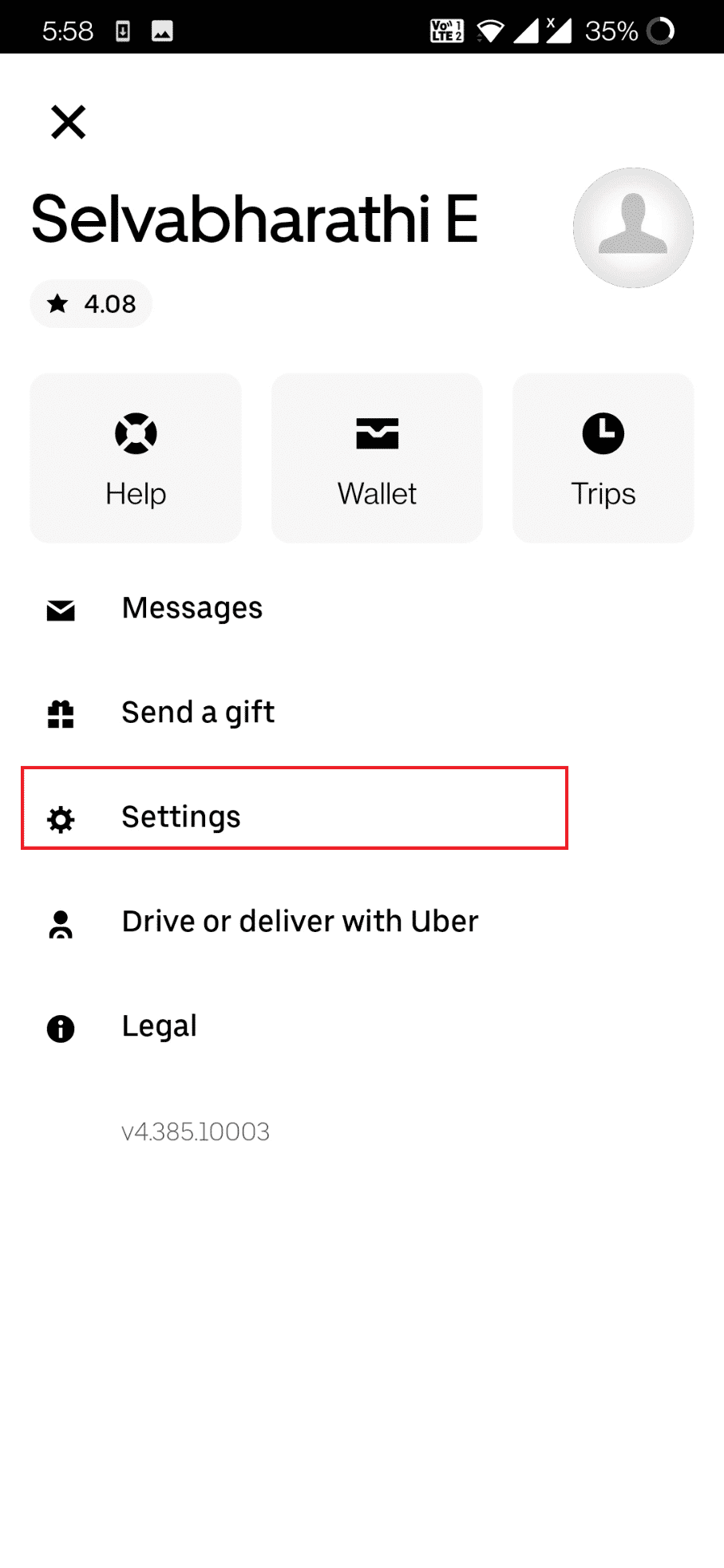
4. Veeg omlaag en tik op de optie Privacy in (Privacy)Accountinstellingen(Account Settings) .

5. Tik op Uw aanwezige account verwijderen(Delete Your Account ) onder aan het app-scherm.

6. Log in op uw Uber -account met e-mail en tik op Volgende(Next) .
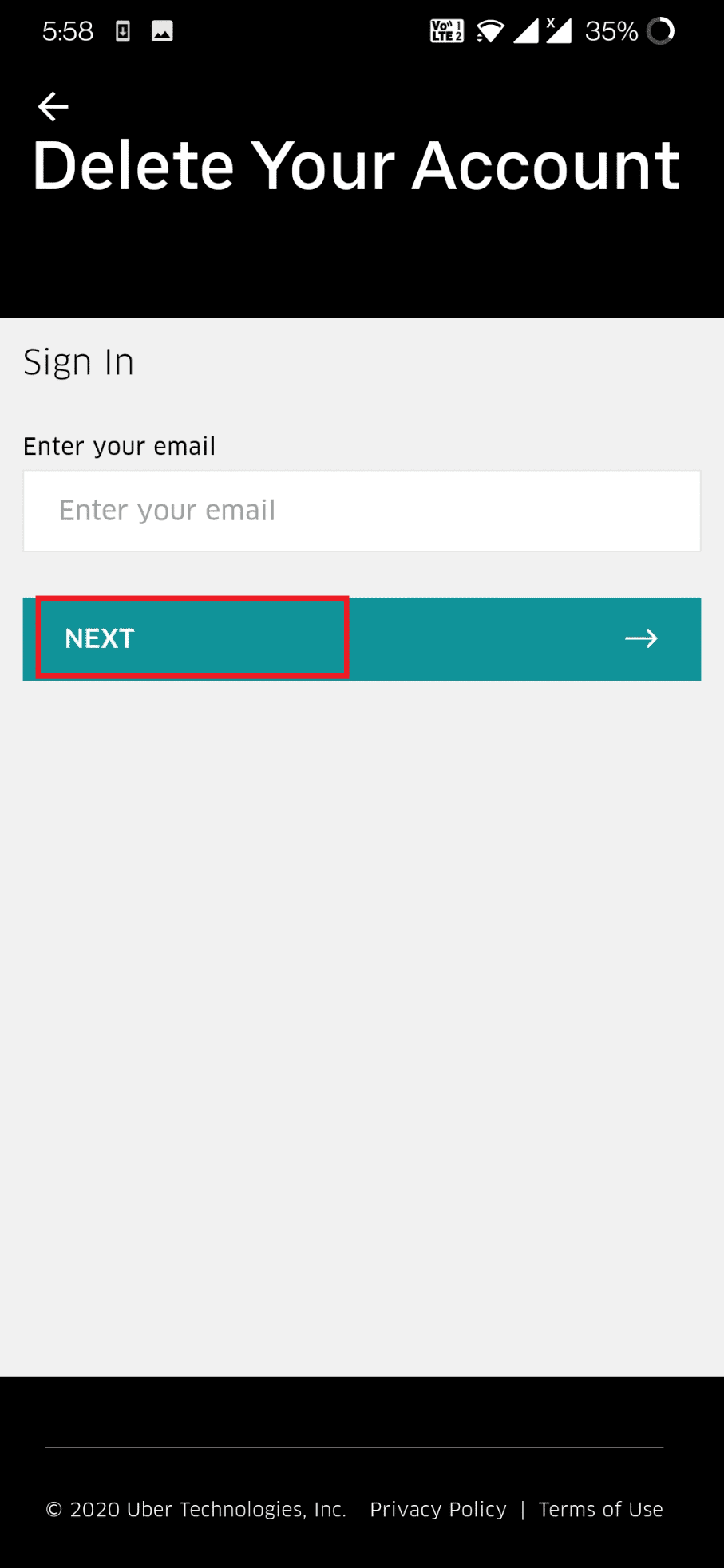
7. Voer de viercijferige code(four-digit code) in die via sms is ontvangen of bel(text message or call) in het vak Verificatiecode(Verification Code) en tik op de knop Verifiëren(Verify) .

8. Veeg omlaag en tik op de knop Doorgaan(Continue) op de onderste pagina.
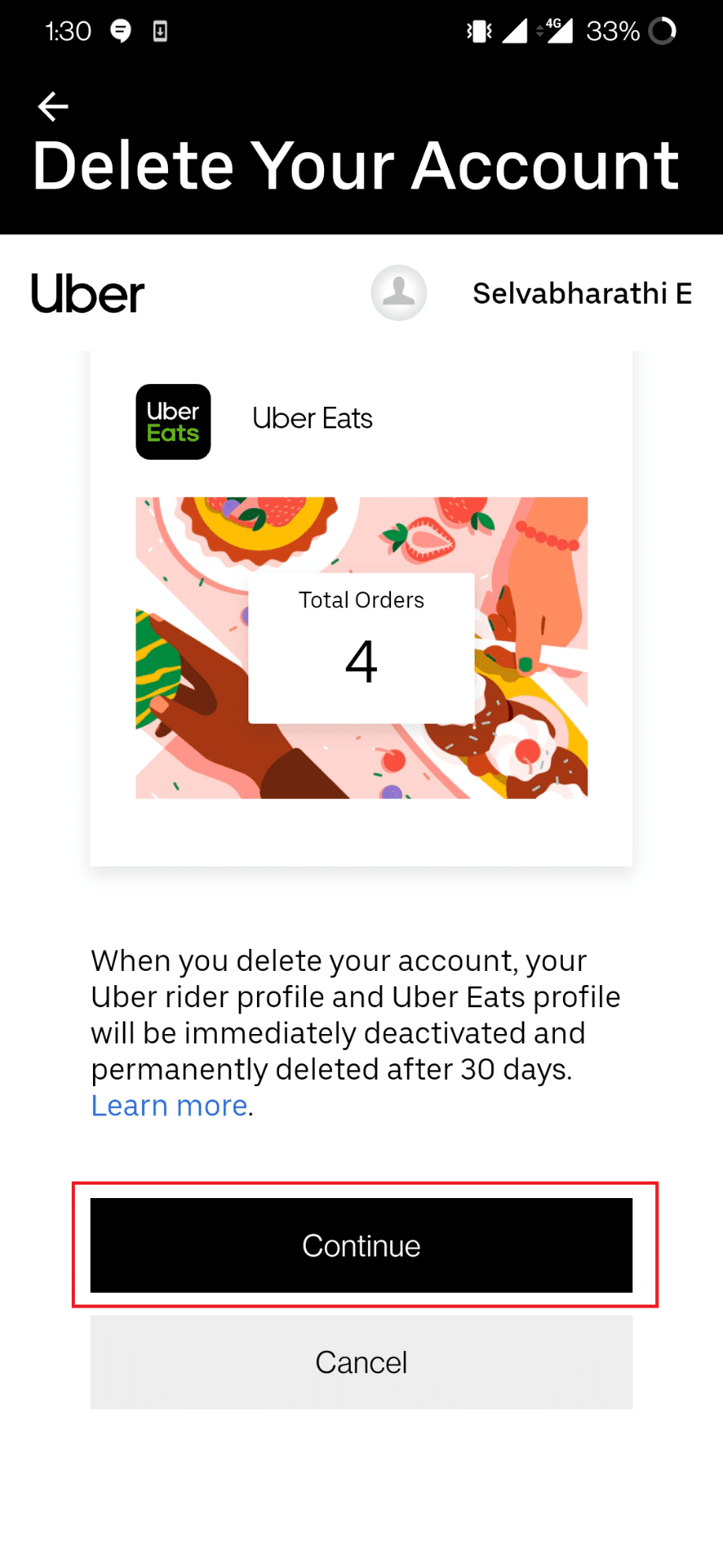
9. Kies de reden(reason) voor het verwijderen van je Uber-account.
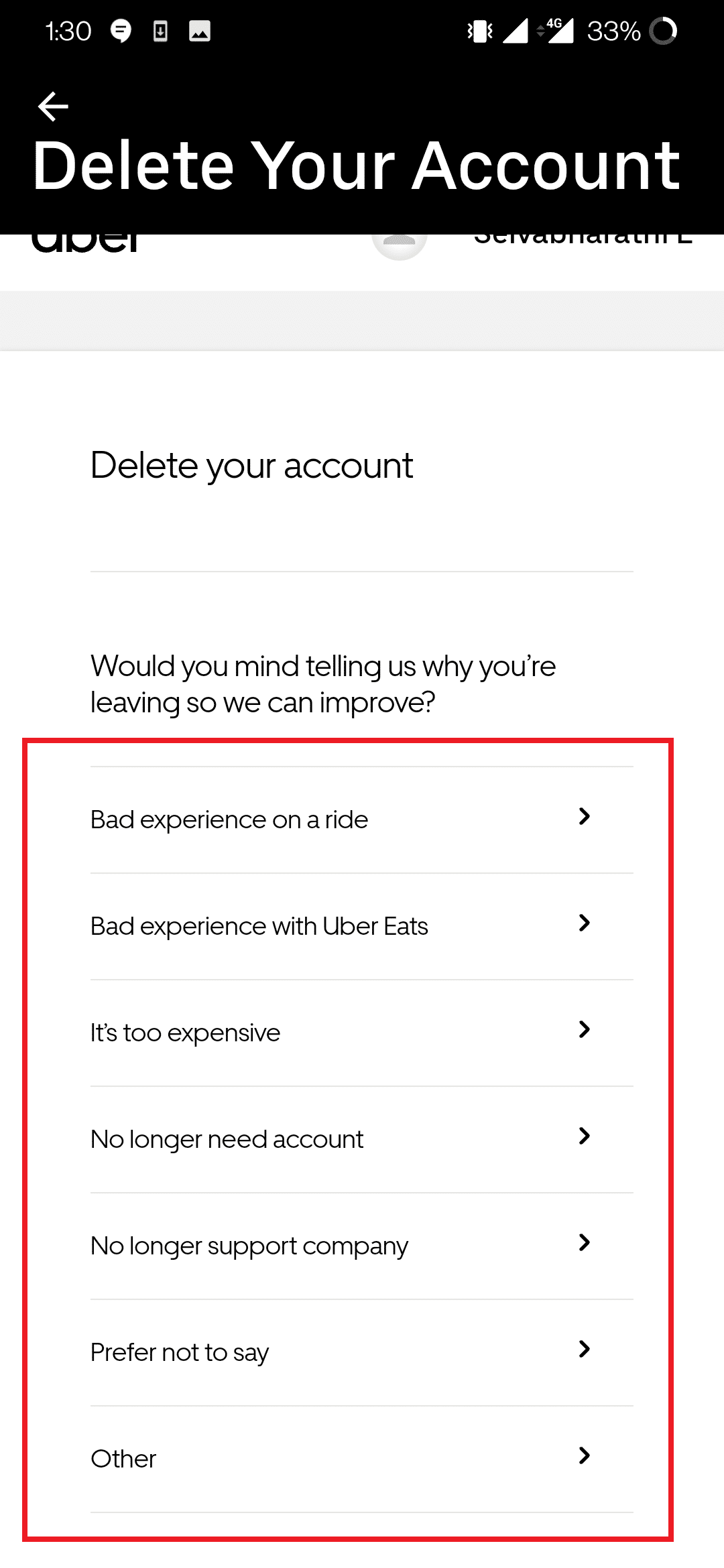
10. Tik ten slotte op de knop Account verwijderen(Delete Account) om het verwijderen van het account te bevestigen.

Opmerking:(Note:) zodra het accountverwijderingsproces is voltooid, wordt u uitgelogd van uw Uber- account en wordt u gedurende 30 dagen tijdelijk gedeactiveerd.
Lees ook: (Also Read:) Firestick uitschakelen?(How to Turn Off Firestick)
Optie II: op Windows(Option II: On Windows)
U kunt uw Uber -account ook verwijderen via de (Uber)internetbrowser(web browser) op uw desktop of laptop . Volg de onderstaande stappen om te weten hoe u uw Uber Eats- account op de computer kunt verwijderen.(Uber Eats)
Opmerking:(Note:) we hebben Google Chrome gebruikt voor de webbrowser. U kunt in plaats daarvan andere webbrowsers gebruiken.
1. Druk op de Windows-toets(Windows key) , typ Chrome en klik op Openen(Open) .
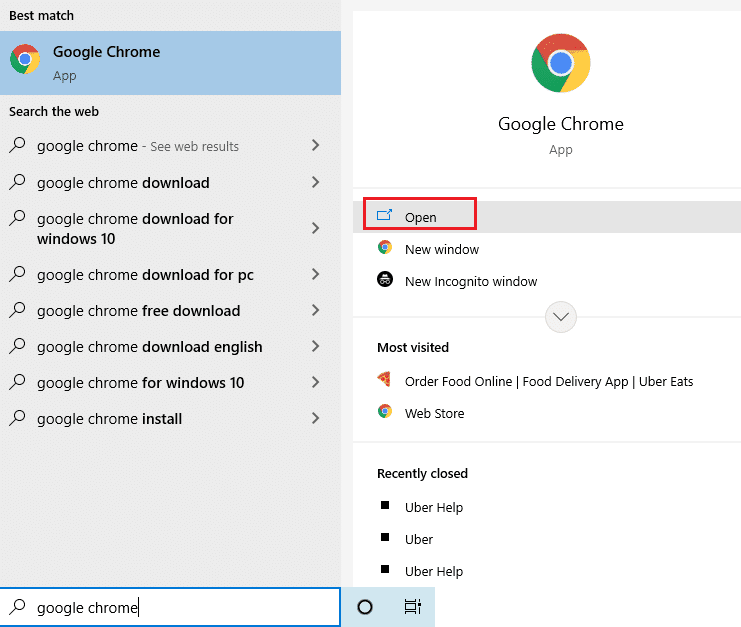
2. Navigeer naar de Uber Account Sluitingspagina(Uber Account Closure Page) . Voer het e-mailadres(email address) van uw Uber-account in en klik op VOLGENDE(NEXT) om verder te gaan.

3. Voer uw wachtwoord in(Password) en selecteer VOLGENDE(NEXT) .

4. Voer de viercijferige code(four-digit code) in die u via sms hebt ontvangen of bel(text message or call) het vak Verificatiecode(Verification Code) en klik op de knop VERIFICEREN(VERIFY) .
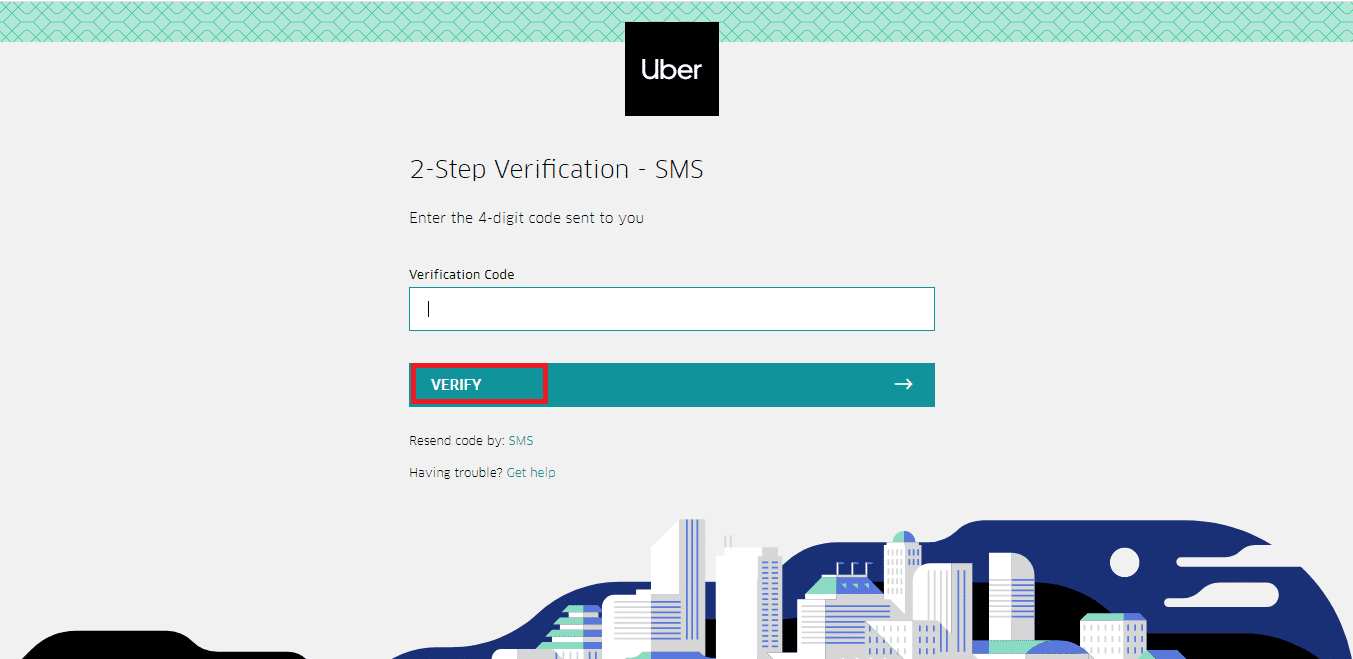
5. Selecteer Doorgaan(Continue) om de accountverwijdering te verwerken.

6. Kies een reden(reason) van vertrek en klik erop.

7. Klik op de knop Account(Delete Account) verwijderen om je Uber- account te verwijderen.

Zodra je het verzoek tot sluiting van je Uber- account hebt ingediend, wordt het uber-account alleen gedeactiveerd. De deactivering blijft maximaal 30 dagen staan waarbij je in de tussentijd, als je van gedachten verandert, deze weer kunt activeren door in te loggen met oude inloggegevens via de Uber - app op je mobiele telefoon(mobile phone) . Zodra u zich aanmeldt, hoeft u niets anders te doen, aangezien het Uber- account hetzelfde zal zijn als eerder met alle eerdere ritten, leveringen en inhoudsinformatie.
Na 30 dagen wordt het account permanent verwijderd en verliest u alle promotiecodes, coupons, incentives, ongebruikte credits of beloningen. Denk daarom nog eens goed na en activeer opnieuw binnen de gestelde deactiveringstijd voordat u alles verliest.
Veelgestelde vragen (FAQ's)(Frequently Asked Questions (FAQs))
Q1. Is het mogelijk om alleen het Uber Eats-account te verwijderen?(Q1. Is it possible to delete only the Uber Eats account alone?)
antw. (Ans.)Helaas nee(no) , het is niet mogelijk om alleen het Uber Eats- account te verwijderen. Dit komt omdat zowel je Uber Eats- als Uber- accounts hetzelfde zijn. Als de ene wordt verwijderd, wordt de andere ook automatisch verwijderd.
Q2. Hoe kun je het Uber-account na 30 dagen herstellen?(Q2. How can you recover the Uber account after 30 days?)
antw. (Ans.)Je kunt het Uber-(Uber) account niet herstellen nadat je de respijtperiode van 30 dagen(30 days) voor heractivering hebt gemist. Je moet een nieuw Uber- of Uber Eats- account openen.
Q3. Kun je meer dan twee Uber Eats-accounts hebben?(Q3. Can you have more than two Uber Eats accounts?)
antw. (Ans.) Ja(Yes) , u kunt meerdere accounts hebben met verschillende telefoonnummers. Maar vanwege veiligheidsoverwegingen wordt het niet aanbevolen.
Q4. Hoe contact opnemen met het Uber-ondersteuningsteam?(Q4. How to contact the Uber support team?)
antw. (Ans.)Als je enige vorm van ondersteuning nodig hebt, kun je contact opnemen met Uber door te tweeten op hun Twitter - handle, te klagen of feedback te geven over je Uber Eats - app, te bellen met de klantenservice van Uber Eats (800) 253-6882(Uber Eats customer care (800) 253-6882) of door een e-mail te sturen naar [email protected] .
Aanbevolen:(Recommended:)
- Fix Bluetooth-stuurprogrammafout in Windows 10(Fix Bluetooth Driver Error in Windows 10)
- Casten naar Firestick vanaf een Windows-pc(How to Cast to Firestick from Windows PC)
- Contact opnemen met TikTok-ondersteuning(How to Contact TikTok Support)
- Waterschade aan de telefoonluidspreker repareren(How to Fix Phone Speaker Water Damage)
We hopen dat je dit artikel nuttig vindt over het verwijderen van een Uber Eats-(delete Uber Eats) account. Laat ons weten wat u hierna wilt leren. Neem gerust(Feel) contact met ons op met uw vragen en suggesties via de opmerkingen hieronder.
Related posts
Hoe Google-account uit Chrome te verwijderen
Hoe een tal van Fish Dating-account te verwijderen
Hoe VK-account te verwijderen
10 beste Android-emulators voor Windows en Mac
5 manieren om Gmail-account te repareren die geen e-mails ontvangt
Hoe opgeslagen wifi-wachtwoorden op Windows, macOS, iOS en Android te bekijken?
Hoe de donkere modus van Microsoft Outlook in te schakelen
Verwijder permanent Facebook Messenger-berichten van beide kanten
Een pin op Google Maps plaatsen (mobiel en desktop)
Zoomvergadering opnemen zonder toestemming in Windows 10
Hoe RAR-bestanden op pc of mobiel te extraheren
Hoe u uw ICQ-account permanent kunt verwijderen
Hoe Discord te updaten
Hoe geleerde woorden van uw toetsenbord op Android te verwijderen
Een gebruiker op Discord rapporteren (desktop of mobiel)
Hoe u uw Microsoft-account kunt sluiten en verwijderen
Hoe Match-account permanent te verwijderen
Hoe een privé Instagram-account (2022) te bekijken - TechCult
Hoe Hulu Token Error 5 op te lossen
Hoe WAV naar MP3 te converteren?
